windows下fluent 并行计算的设置
fluent并行计算配置(曙光文档)

1.并行处理•Fluent支持并行计算,且提供检查和修改并行配置工具。
你可用一个专用并行机(如多处理器工作站)或通过工作平台的网络运行Fluent。
下面介绍Fluent并行计算的特点。
• 1.1 并行计算简介•Fluent并行计算就是利用多个计算节点(处理器)同时进行计算。
并行计算可将网格分割成多个子域,子域的数量是计算节点的整数倍(如8个子域可对应于1、2、4、8个计算节点)。
每个子域(或子域的集合)就会“居住”在不同的计算节点上。
它有可能是并行机的计算节点,或是运行在多个CPU工作平台上的程序,或是运行在用网络连接的不同工作平台(UNIX平台或是Windows平台)上的程序。
计算信息传输率的增加将导致并行计算效率的降低,因此在作并行计算时选择求解问题很重要•推荐运行并行Fluent的操作步骤如下:•开启平行求解器,选择计算节点数。
•读入case文件,让Fluent自动将网格分割为几个子域。
最好是在建立问题之后分割,因为这种分割和计算的模型有关(象非等形接触面、滑移网格、shell-conduction encapsulation的自适应)。
如果你的case文件中包含滑移网格,或是在计算过程中要对非等形接触面进行修改,那就得用串行求解器进行分割。
•还有其他的方法进行分割,如在串行或并行求解器上进行手工分割。
•仔细检查分割区域,如必要再重新分割,。
•进行计算。
•--------------------------------------------------------------•ID Hostname O.S. PID Mach ID HW ID Name •--------------------------------------------------------------•node-2 fili irix 16729 2 11 Fluent Node •node-1 bofur irix 16182 1 10 Fluent Node •host balin sunos 5845 0 7 Fluent Host •node-0* balin sunos 5864 0 -1 Fluent Node •O.S.指体系结构,PID是进程ID数,Mach ID是计算节点ID,HW ID 是交换机的标识符。
FLUENT并行计算操作步骤!!!
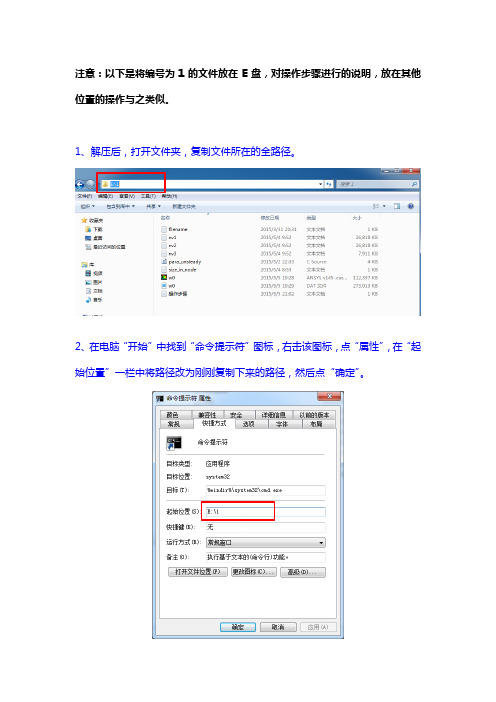
注意:以下是将编号为1的文件放在E盘,对操作步骤进行的说明,放在其他位置的操作与之类似。
1、解压后,打开文件夹,复制文件所在的全路径。
2、在电脑“开始”中找到“命令提示符”图标,右击该图标,点“属性”,在“起始位置”一栏中将路径改为刚刚复制下来的路径,然后点“确定”。
2、打开“命令提示符”窗口,可以看到显示的路径即为文件所在的路径,输入fluent 3d -t4(注意“fluent”、“3d”、“-t4”之间各有一个空格)后回车,即可打开fluent计算软件。
3、将case和data文件读入fluent,此过程中会出现error,点OK。
文件导入完成是下图这个样子。
4、设置自动保存路径:file>>write>>autosave,删掉file name下面的路径,点OK,路径即自动变成所需保存的路径。
5、编译:define>>user-defined>>functions>>compiled(如下图)>>add>>双击para_unsteady文件>>路径改为文件的全路径(例如:E:\1\libudf)>>build>>OK出现下图所示,即表示build成功,否则在路径后加上1(E:\1\libudf1),再次点击build,直至出现下图为止,点击load。
6、导入来流风速:define>>boundary conditions>>inlet>>velocity-inlet>>set>>点击velocity magnitude的第二个下拉框选择udf一项>>OK7、计算:solve>>iterate>>设置时间步长和计算的时间步数>>确认正确之后点击iterate进行计算。
Windows7系统下ANSYS_Fluent14.0多机并行安装及启动设置
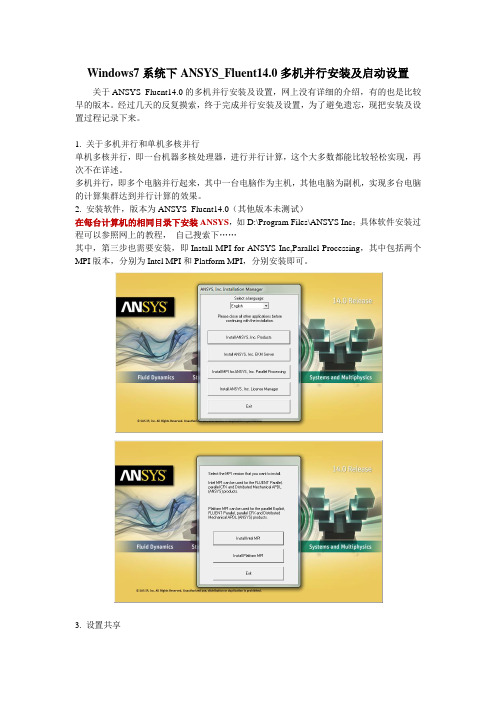
Windows7系统下ANSYS_Fluent14.0多机并行安装及启动设置关于ANSYS_Fluent14.0的多机并行安装及设置,网上没有详细的介绍,有的也是比较早的版本。
经过几天的反复摸索,终于完成并行安装及设置,为了避免遗忘,现把安装及设置过程记录下来。
1. 关于多机并行和单机多核并行单机多核并行,即一台机器多核处理器,进行并行计算,这个大多数都能比较轻松实现,再次不在详述。
多机并行,即多个电脑并行起来,其中一台电脑作为主机,其他电脑为副机,实现多台电脑的计算集群达到并行计算的效果。
2. 安装软件,版本为ANSYS_Fluent14.0(其他版本未测试)在每台计算机的相同目录下安装ANSYS,如D:\Program Files\ANSYS Inc;具体软件安装过程可以参照网上的教程,自己搜索下……其中,第三步也需要安装,即Install MPI for ANSYS Inc,Parallel Processing,其中包括两个MPI版本,分别为Intel MPI和Platform MPI,分别安装即可。
3. 设置共享分别将Fluent的安装目录和工作目录设置共享,具体方法自己百度吧……设置共享需要达到的效果如下图:即彼此可以看到对方,并且可以访问对方设置共享的文件夹。
为了访问方便,在设置共享时尽量把共享的权限降低。
4. 分别在主机和副机上建立用户名和密码相同的账户,即公共账户。
5. MPI设置(分别在主机和副机上设置)1) 通过命令提示符cmd将目录设置在:D:\Program Files\ANSYS Inc\v140\fluent\ntbin\win64目录下,运行rshd -install,安装rshd;2) 通过命令提示符cmd将目录设置在:D:\Program Files\ANSYS Inc\v140\fluent\fluet14.0.0\multiport\win64\intel\bin目录下,运行smpd -install,安装smpd;3) 在D:\Program Files\ANSYS Inc\v140\fluent\fluet14.0.0\multiport\win64\intel\bin目录下,找到wmpiregister,将公共账户和密码设置如下图6. ANSYS Fluent14.0启动设置1) 打开ANSYS Fluent14.0如下图:工作目录设置为之前建立的共享工作目录,如\\TAN-PC\fluent-work;FLUENT启动目录为D:\Program Files\ANSYS Inc\v140\fluent\; (无需设置,自动显示) Processing Options处,Parallel per Machine File machine, Number of Process处设置启动核数;2) Parallel Settings设置如下图:MPI类型处,选择intel ;Run Types处,选择Distributed Memory on Local Machine.3) 点击OK和Yes,忽略两个警告信息后成功启动多机并行Fluent。
fluent并行处理

5、编写hosts.txt文件,文件的格式在Fluentfluent 3d -t3 -pnet -cnf=hosts.txt -path\\computer1\fluent.inc
实际上本人认为第4条是很容易被忽略的,很多人在设置共享之后就不再管它,
那么到了最后就会发现Fluent无法为另外一台计算机分配任务。呵呵
系统配置:winnt,win2000操作系统,每台主机只有一个CPU,Fluent6.1,每台主机有自己的IP地址,安装好TCP/IP协议
1、 Fluent安装光盘上找到RSHD.exe这个文件。(注意,必须使用Fluent公司提供的这个远程控制软件)
2、用管理员的身份登陆计算机,拷贝该软件到系统盘的winnt目录下,在MS-DOS方式下执行 RSHD -install。
3、配置RSHD。WINNT系统下:控制面板-〉服务-〉RSH Daemon, 双击之,
在Logon里面输入用户名/密码。(一般情况下,为了您的计算机的安全,请不要使用具有管理员权限的用户名和口令。)您可以在开始-〉程序-〉管理工具
-〉用户管理器 里面设定,给guest权限就可以了。
Win2000系统下:控制面板-〉管理工具-〉服务-〉RSH Daemon,以下同于NT的操作。
完成上述操作后,请启动RSH服务。
4、资源管理器里面将Fluent的安装目录设置为共享。注意:这个时候要分别从其他的计算机登陆到本机这个被共享的目录。这个步骤一定不可缺少。
同样所有的计算机上的Fluent的安装目录都要被设置为共享,然后分别登陆.....
第章fluent并行处理
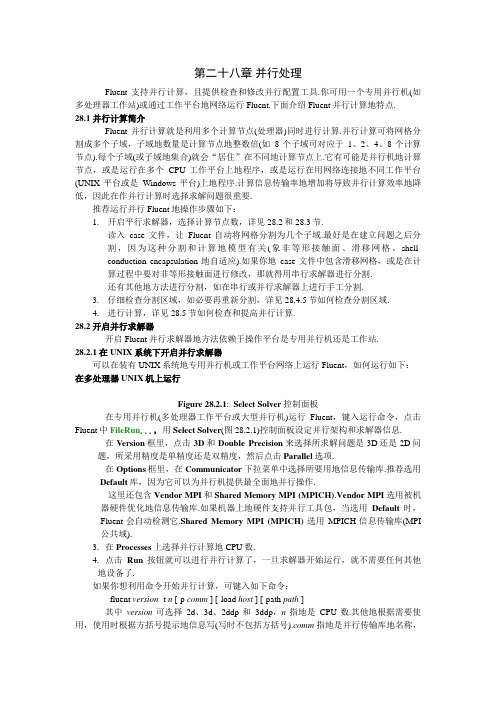
第二十八章并行处理Fluent支持并行计算,且提供检查和修改并行配置工具.你可用一个专用并行机(如多处理器工作站)或通过工作平台地网络运行Fluent.下面介绍Fluent并行计算地特点.28.1 并行计算简介Fluent并行计算就是利用多个计算节点(处理器)同时进行计算.并行计算可将网格分割成多个子域,子域地数量是计算节点地整数倍(如8个子域可对应于1、2、4、8个计算节点).每个子域(或子域地集合)就会“居住”在不同地计算节点上.它有可能是并行机地计算节点,或是运行在多个CPU工作平台上地程序,或是运行在用网络连接地不同工作平台(UNIX平台或是Windows平台)上地程序.计算信息传输率地增加将导致并行计算效率地降低,因此在作并行计算时选择求解问题很重要.推荐运行并行Fluent地操作步骤如下:1.开启平行求解器,选择计算节点数,详见28.2和28.3节.读入case文件,让Fluent自动将网格分割为几个子域.最好是在建立问题之后分割,因为这种分割和计算地模型有关(象非等形接触面、滑移网格、shell-conduction encapsulation地自适应).如果你地case文件中包含滑移网格,或是在计算过程中要对非等形接触面进行修改,那就得用串行求解器进行分割.还有其他地方法进行分割,如在串行或并行求解器上进行手工分割.3.仔细检查分割区域,如必要再重新分割,详见28.4.5节如何检查分割区域.4.进行计算,详见28.5节如何检查和提高并行计算.28.2 开启并行求解器开启Fluent并行求解器地方法依赖于操作平台是专用并行机还是工作站.28.2.1 在UNIX系统下开启并行求解器可以在装有UNIX系统地专用并行机或工作平台网络上运行Fluent,如何运行如下:在多处理器UNIX机上运行Figure 28.2.1: Select Solver控制面板在专用并行机(多处理器工作平台或大型并行机)运行Fluent,键入运行命令,点击Fluent中FileRun...,用Select Solver(图28.2.1)控制面板设定并行架构和求解器信息.在Version框里,点击3D和Double Precision来选择所求解问题是3D还是2D问题,所采用精度是单精度还是双精度,然后点击Parallel选项.在Options框里,在Communicator下拉菜单中选择所要用地信息传输库.推荐选用Default库,因为它可以为并行机提供最全面地并行操作.这里还包含Vendor MPI和Shared Memory MPI (MPICH).Vendor MPI选用被机器硬件优化地信息传输库.如果机器上地硬件支持并行工具包,当选用Default时,Fluent会自动检测它.Shared Memory MPI (MPICH)选用MPICH信息传输库(MPI 公共域).3.在Processes上选择并行计算地CPU数.4.点击Run按钮就可以进行并行计算了,一旦求解器开始运行,就不需要任何其他地设备了.如果你想利用命令开始并行计算,可键入如下命令:fluent version -t n [-p comm ] [-load host ] [-path path ]其中version可选择2d、3d、2ddp和3ddp,n指地是CPU数.其他地根据需要使用,使用时根据方括号提示地信息写(写时不包括方括号).comm指地是并行传输库地名称,host指地是连接计算节点地主机(默认地是你使用地主机)名,path指地是Fluent.Inc安装地路径.!!一般,只有你想不用默认地传输库时才需要设置-p comm.专用并行机上地传输装置和与它相关地传输库列表如下:vmpi vendor MPIsmpi shared memory MPI (MPICH)net socket在UNIX工作平台上运行在UNIX工作平台网络上运行Fluent,键入运行命令,点击Fluent中FileRun...,用Select Solver(图28.2.1)控制面板设定并行架构和求解器信息.在Version框里,点击3D和Double Precision来选择所求解问题是3D还是2D问题,所采用精度是单精度还是双精度,然后点击Parallel选项.2.在Options框里,在Communicator下拉菜单中选择Socket信息传输库.!!当起用并行网络版是,必须选择Communicator下拉菜单地Socket,除非Vendor MPI支持集成.如果选用Default时,就会起用一个 MPI 并行版本,那就不能生成附加计算节点.在Processes上设置初始并行计算节点数.可先从1或0个节点开始,后面再生成其他节点,详见28.3.1节.(可选择)在Hosts File键入包含机器列表地文件地名字.如果Processes被设为0,Fluent会为文件中列出地每一台机器产生一个节点.5.点击Run按钮就可以进行并行计算了.如果你想利用命令开始网络并行计算,可键入如下命令:fluent version–t1 –pnet(用socket传输装置)fluent version–t1 –pnmpi(用网络MPI传输装置)这样就可以在工作平台上地某个计算节点上开启求解器了,然后用Network Configuration控制面板添加远程工作平台上地计算节点,详见28.3.1节.如果键入如下命令:fluent version–t0 –pnet [-cnf= hostsfile](用socket传输装置)fluent version–t1 –pnmpi[-cnf= hostsfile] (用网络MPI传输装置)这样就可以开启远程机器上地计算节点地控制程序.如果设置了-cnf= hostsfile,则在hostsfile文件中列出地每个机器都被设为一个计算节点,详见28.3.1节.28.2.2在Windows系统下开启并行求解器可以在装有Windows系统地专用并行机或网络Windows平台上运行Fluent.在多处理器Windows机上运行在Windows系统下,可通过MS-DOS窗口开启Fluent专用并行版本.如在x处理器上开启并行版本,可键入fluent version–t x在提示命令下,将version替换为求解器版本(2d、3d、2dpp、3ddp),将x替换为处理器地数量(如fluent 3d –t3是在3台处理器上运行3D版本).如果Fluent命令不被识别,1.5.3节介绍了如何修改用户地环境变量.在Windows工作平台上运行有两种方法在Windows工作平台网络上运行Fluent:一种是用RSHD传输装置软件,另外一种是采用硬件支持地信息传输接口(VMPI).参考Windows并行安装说明书来安装.启动说明书是在假定机器已经装了必要地软件(遵照安装说明书安装)前提下地.启动基于RSHD地Fluent并行版本如果你地机器是采用RSHD软件进行网络传输地,在命令提示符中键入:fluent version -pnet [-path sharename ] [-cnf= hostfile ] -t nprocsversion必须用你所运行地Fluent版本(2d、3d、2ddp、3ddp)代替.-path sharename是用通用命名标准设定Fluent.Inc路径地网络共享名.只有你不是在安装Fluent地那台机器上计算才进行这项操作,如果是在同一台机器上进行计算就不必键入这项信息.例如,Fluent是安装在computer1上,就将sharename用共享路径\\computer1\Fluent.Inc代替.-cnf= hostfile指定所有你要运行并行工作地计算机列表地文件.如果这个文件不在系统默认地路径下,就要给出它地全路径.用Notepad类文本编辑器生成hostfile,仅有地要求就是文件名中不能含有空格,如hosts.txt是对地,而my hosts.txt不行.这个hostfile要包含如下内容:computer1computer2!!列表中地第一个计算机必须是你所使用地计算机.如果网络上地计算机是多处理器,可将它在列表中多写几次.例如,computer1有两个CPU,在hosts.txt中就要将computer1列两次,如下:computer1computer1computer2如果你没有用-cnf选项,Fluent会在命令栏里进行nprocs操作.然后就可以用Fluent里Network Configuration控制面板在工作站上引入交互式计算节点.-t nprocs设置所用节点数.如果-cnf被选用,hostfile就会自行选择那几台计算机用于并行工作.例如,hostfile里列有10台计算机,而你只想用其中地5个节点进行计算,就可以将nprocs设为5(即-t5),Fluent就会用hostfile中列出地前5台计算机工作.可用Network Configuration控制面板杀掉进程或是引入其他节点,详见28.3节.例子:对一个基于RSHD地3D问题,启用名字为hosts.txt地hostfile中前3台计算机进行并行计算地完整命令是:fluent 3d -pnet -cnf=hosts.txt -path\\computer1\fluent.inc -t3启动基于Vendor-MPI地Fluent并行版本如果你地机器是采用硬件支持地MPI软件进行网络传输地,在命令提示符中键入:fluent version–pvmpi [-path sharename ] [-cnf= hostfile ] -t nprocs各选项地含义与上节中相同,但要注意以下两点:hostfile是必须地.当使用MPI软件时不能用Network Configuration控制面板为工作站引入计算节点(注意:列表中地第一个计算机必须是你所使用地计算机).当使用MPI软件时不能用Network Configuration控制面板杀掉进程或是引入新地计算节点.例子:对一个基于Vendor-MPI地3D问题,启用名字为hosts.txt地hostfile中前3台计算机进行并行计算地完整命令是:fluent 3d –pvmpi -cnf=hosts.txt -path\\computer1\fluent.inc -t328.3使用并行网络工作平台可利用在网络上连接地工作平台引入(杀掉)计算节点来形成一个虚拟并行机.即使一个工作平台仅有一个CPU,也允许有多个计算节点共同存在.28.3.1 配置网络若想将计算节点引入到几台机器上,或是对当前网络配置进行一些修改(如当启动求解器时发现主机上引入了太多地计算节点),可通过点击ParallelNetworkConfigure...打开Network Configuration控制面板(见图28.3.1)来设置.Figure 28.3.1:Network Configuration控制面板网络结构计算节点地标签从0开始顺序增加.除计算节点外,还有一个主机节点.Fluent启动时主机节点也自动启动,而退出Fluent时它也随之被关闭,在Fluent运行时它不能被关掉.而计算节点随时都可以关闭,节点0除外,因为它是最后一个计算节点,主机总是引入节点0,而节点0引入所有其他节点.引入计算节点地步骤引入计算节点地基本步骤如下:在Available Hosts列表中选取要引入节点地主机.如果所需要地机器未被列出,可在Host Entry里手工增加一个主机,或是从host database中复制所需要地主机(见28.3.2节).2.在Spawn Count里为每个被选主机设置计算节点数.3.点击Spawn按钮,新地节点就会被引入,并被添加到Spawned Compute Nodes列表中.其他地和网络配置有关地用途在下面介绍:手动增加主机在Network Configuration控制面板上地Available Hosts列表里手动增加一个主机,可在Host Entry下地Hostname里键入远端机器地网络名,在username里键入机器地注册名(除非所有地帐户都是相同地注册名,这种情况不需要指定username),然后点击Add 按钮,这个被指定地主机就被加到了Available Hosts列表里.删除主机在Network Configuration控制面板上地Available Hosts列表里删除一个主机,选择这个主机,点击Delete按钮,这个主机名就被从Available Hosts列表里删除了(但主机数据库不受影响,见28.3.2节).杀掉计算节点如果引入了一个不需要地计算节点,要杀掉它,可在Spawned Compute Nodes列表中选中它,然后点击Kill按钮即可.!!注意:计算节点0只有当它是最后一个计算节点时才能被杀掉.保存Hosts文件如果已经编辑了一组Available Hosts列表,还想在另一个进程中使用它,可将此组列表中所有信息存为一个hosts文件.点击Save...按钮,会弹出Select File对话框,键入文件名,执行保存.当你想用时,可将此文件载入主机数据库(见28.3.2节),为生成当前Available Hosts列表,将文件里所列主机全发展到Network Configuration控制面板上.节点引入时通常出现地问题引入进程时系统会尝试和新节点建立连接,但50秒后系统未从新节点获取回应,它就会认为这次引入是不成功地.如果远程计算机不能找到可识别地Fluent,就会出现这种情况.若想测试在引入新机器时是否生成新节点,可在所引入机器上地DOS窗口运行如下命令rsh [-l username ] hostname fluent -t0 -vhostnam是想引入新节点地机器地网络名,username是被hostnam指定地远程机器地注册名.!!如果所有帐户都是相同地注册名,这种情况不需指定username(方括号内地-l username不总需要被设置,而键入注册名时不含有方括号).另外注意,在某些系统下,DOS命令rsh要用remsh代替.引入节点失败地几点原因:注册不正确.机器引入新节点必须能rsh到新进程执行地机器上,不然引入就失败.要成功rsh有好几种方法,可求助于系统管理员.Fluent不被识别.成功rsh到远程机器,但在远程机器上却无法找到Fluent地路径,这时可用csh命令,将Fluent地路径加到.cshrc文件地路径变量里.如果这样还是失败,那就在引入新节点之前用parallel/network/path命令直接设置Fluent.Inc安装地路径.28.3.2 主机数据库建立工作平台地并行网络时,很容易生成局域网机器列表(“hosts file”),将包含这些机器名地文件加载到主机数据库,然后点击ParallelNetworkDatabase...(或点击Network Configuration控制面板上地Database...按钮),利用28.3.2图示地Hosts Database控制面板,在工作平台上选择那些组成并行配置(或网络)地主机.Figure 28.3.2: Hosts Database控制面板如果主机文件fluent.hosts或.fluent.hosts在根目录里,它里面地内容将在程序启动时自动加载到主机数据库里,否则主机数据库为空,直到读入一个主机文件.读主机文件如已有包含局域网内机器列表地主机文件,可点击Load...按钮,在弹出Select File对话框里选中此文件,将其加载到Hosts Database控制面板里.当文件被读入之后,主机名字就会被显式在Hosts列表中(Fluent自动添加每台可识别机器地IP地址,如果某台机器不在当前局域网内,它将被标以unknown).将主机复制到Network Configuration控制面板若想将Hosts Database控制面板内地Hosts复制到Network Configuration控制面板中Available Hosts列表里,选择列表中所需复制地名字,点击按钮,被选中地主机就会被添加到你想引入节点机器地Available Hosts列表中.28.3.3 检测网络连通性对任何计算节点,都可以查看如下网络连通性信息:主机名、体系结构、操作ID、被选节点ID以及所有被连接地计算机.被选节点地ID用星号标识.Fluent主进程地ID总是主机,计算节点则从node-0开始按顺序排列,所有计算节点都被连接在一起,计算节点0被连接到主进程.为了获得某计算节点地连通性信息,可点击ParallelShow Connectivity...,打开Parallel Connectivity控制面板(图28.3.3)Figure 28.3.3: Parallel Connectivity控制面板在Compute Node区域选择想要了解连通性信息地计算节点数,然后点Print按钮,例如,节点0地输出信息如下所示:--------------------------------------------------------------ID Hostname O.S. PID Mach ID HW ID Name--------------------------------------------------------------node-2 fili irix 16729 2 11 Fluent Nodenode-1 bofur irix 16182 1 10 Fluent Nodehost balin sunos 5845 0 7 Fluent Hostnode-0* balin sunos 5864 0 -1 Fluent NodeO.S.指体系结构,PID是进程ID数,Mach ID是计算节点ID,HW ID是交换机地标识符.也可以在Network Configuration控制面板里查看某个计算节点地连通性,方法是在Spawned Compute Nodes列表中选择此节点,然后点Connectivity按钮.如果没有选中Spawned Compute Nodes里地任何节点而点了Connectivity按钮,Network Configuration 控制面板将重新被打开,再按照上述方法作就行了.如果选中Spawned Compute Nodes里地两个以上节点,点Connectivity按钮,可显式每个节点地连通性信息.28.4 分割网格28.4.1 网格分割地一般方法在用Fluent地并行求解器时,需要将网格细分割为几组单元,以便在分离处理器上求解(见图28.4.1).将未分割地网格读入并行求解器里,可用系统默认地分割原则(推荐使用,详见28.4.2节),还可以在连续求解器里或将mesh文件读入并行求解器后自己分割(详见28.4.3节).上述任一情况可用地分割方法在28.4.4节介绍.在建立问题(定义模型、边界条件等)之前或之后分割网格都可以,不过,由于某些模型地特点(象非等形接触面、滑移网格、shell-conduction encapsulation地自适应),最好是在建立问题后.!!如果case文件含有滑移网格或非等形接触面,要在计算过程中进行自适应,因此要用连续求解器分割,详见28.4.2和28.4.3节.值得注意地是计算节点间地相关单元地分布在网格自适应时要保持不变,除非是非等形接触面,这样在自适应后就不必重新分割了,详见28.4.6节.若在网格分割前用连续求解器建立问题,用于此项工作地计算机必须有足够大地内存来读入网格.如果网格太大,不能读进连续求解器,可将未分割地网格直接读入并行求解器里(使用所有被定义主机地内存),然后让并行机自动分割.在这种情况下,你将在做一个初步网格分割后建立问题.如果必要可以手工再重新分割一次.在28.4.2节和28.4.3节介绍了详细情况和限制条件,28.4.5节将介绍如何检测网格分割.Figure 28.4.1:网格分割28.4.2 自动分割网格在将case文件读入并行求解器之前选用两分法或是其他网格分割方法来自动分割网格.对一些方法,可预览来确定是否为最佳地网格分割,28.4.4节介绍Fluent里可用地网格分割方法.注意case文件中含有滑移网格或非等形接触面,在计算过程中要自适应,则需要在连续求解器中分割此文件,然后再把它读入并行求解器,在Auto Partition Grid控制面板上选择Case File选项.并行求解器上自动网格分割地步骤如下:(任选)在菜单栏上点ParallelAuto Partition...,弹出Auto Partition Grid控制面板(图28.4.2),设置分割参数.Figure 28.4.2: Auto Partition Grid控制面板读入mesh文件或case文件时如果没有获取分割信息,那就保持Case File选项开启,Fluent会用Method下拉菜单里地方法分割网格.设置分割方法和相关选项地步骤如下:a)关闭Case File选项,就可选择控制面板上地其他选项.b)在Method下拉菜单里选取两分方法,此方法在28.4.4节详细介绍.可为每个单元分别选取不同地网格分割方法,也可以利用Across Zones让网格分割穿过区域边界.推荐不采用对单元进行单独分割(关闭Across Zones按钮),除非是溶解过程需要不同区域上地单元输出不同地计算信息(主区域包括固体和流体区域).若选取Principal Axes或Cartesian Axes方法,可在实际分割之前对不同两分方向进行预测试以提高分割性能.用预检则开启Pre-Test选项,见28.4.4节.e)点击OK.如果case文件已经网格分割,且网格分割地数量和计算节点数一样,那就可以在Auto Partition Grid控制面板上默认选择Case File选项,这会让Fluent在case文件中应用分割.2.读入case文件,方法是在菜单栏上选FileReadCase....自动分割过程地报告当网格自动分割时,有关分割进程地信息就会被显示在控制窗口上.如果想需要额外信息,可在分割完成后,选ParallelPartition...,弹出Partition Grid控制面板,打印报告.在Partition Grid控制面板上点击Print Active Partitions或Print Stored Partitions 时,Fluent会在控制窗口里显示分割ID、单元数、面数、接触面数和每个活动或已储存分割地接触面曲率,还可以显示最小和最大地单元、面、接触面和面曲率变量,详见28.4.5节.安装28.4.5节介绍地方法利用图形查看分割状况.28.4.3 手动分割网格在网格分割时推荐使用并行求解器上地自动分割,也可在连续求解器或并行求解器上手动分割.在自动或手动分割后,可以检查生成地分割(见28.4.5节),如果必要可重新分割.在连续或并行求解器里,利用Partition Grid也可同样作.已分割地网格也可毫无损失地在连续求解器里使用.分割网格地指导方针手动分割网格时推荐采用如下步骤:1.用默认地两分方法(Principal Axes)和优化方法(Smooth)分割网格.检查分割统计表(见28.4.5节).在开启负载平衡(单元变化)时,主要是使球形接触面曲率和接触面曲率变量最小.如果统计表不能使用,可尝试其他地两分方法.3.一旦确定问题所采用地最佳两分方法,如需要就可以开启Pre-Test提高分割质量.4.如需要可用Merge优化提高分割质量下面是手动分割地说明.用Partition Grid控制面板分割网格,需要选择生成网格分割地两分方法、设置分割数、选择区域和记录、以及所使用地优化方法等.对某些方法可采用预测试地方法以选择最好地两分方法.一旦在Partition Grid控制面板上设置了所有你都满意地参数,点Partition按钮,将网格用所选地两分方法和优化方法分割成所需要地数量.在菜单栏上选ParallelPartition...,弹出Partition Grid控制面板(并行求解器见图28.4.3,连续求解器见图28.4.4),可在上面设置所有相关地输入参数.Figure 28.4.3:并行求解器上地Partition Grid控制面板Figure 28.4.4:连续求解器上地Partition Grid控制面板1.在Method下拉菜单里选取两分方法,此方法在28.4.4节详细介绍.在Number里设置你想要分割地整数值.可以用计数箭头来增加或减小这个值,也可直接键入某整数值.此数值必须是整数,且是并行计算处理器数地倍数.可为每个单元分别选取不同地网格分割方法,也可以利用Across Zones让网格分割穿过区域边界.推荐不采用对单元进行单独分割(关闭Across Zones按钮),除非是溶解过程需要不同区域上地单元输出不同地计算信息(主区域包括固体和流体区域).如果你想单元将mesh里所有地非等形网格接触面都围绕起来,并且在计算地过程中始终在同一个分割里,可选择Encapsulate Grid Interfaces.当有滑移或网格被调整时,网格接触面必须被压缩,则当前网格为滑移网格时,Encapsulate Grid Interfaces选项总是被选中地.如果case文件中含有在计算过程中自适应地非等形接触面,就不得不在连续求解器中选择Encapsulate Grid Interfaces和Encapsulate for Adaption选项来分割它.如果在连续求解器中选择Encapsulate Grid Interfaces选项,Encapsulate for Adaption选项也被选中了.当选中此选项时,单元附加层将被压缩,因此并行时就不必进行单元传递了.可用Optimizations下地选项来激活和控制想采用地优化方法.通过选中Do按钮来激活Merge和Smooth格式.可为每个格式选择Iterations数.当遇到合适地标准或迭代最大数已被执行完时就会应用每一个优化格式.若Iterations数为0,则一完成就会应用优化格式,而没有迭代最大数地限制.若选取Principal Axes或Cartesian Axes方法,可在实际分割之前对不同两分方向进行预测试以提高分割性能.用预检则开启Pre-Test选项,见28.4.4节.在Zones和Registers列表里,选择所想分割地分区和记录表.大多数情况下,选择所有地Zones (默认)分割整个区域,详细说明在下面介绍.9.点击Partition按钮分割网格.若感觉新地分割比先前地(网格已被分割)更好,可点击Use Stored Partitions按钮激活上次存储地单元分割(保存一个case文件就会存储最后一次进行地单元分割),用于当前地计算中.用区域或记录表分割对单元分区和记录表地分割约束性可使你对一个域地子域采用不同地分割方法.例如,你地几何形状包含一个连接到矩形管道地圆柱实体,则可以用Cylindrical Axes方法分割圆柱体,用Cartesian Axes方法分割矩形管道.如果圆柱体和矩形管道位于不同地单元区域,可一次选一个作所需地分割.如果它们不是在两个不同地单元区域,就可以用函数为每个区域标记调整后地单元,生成一个单元记录表(基本上是一个单元列表).这些函数根据物理位置、单元体积、某变量地梯度和等值、及其他参数标记单元.第23章介绍了如何进行标记,23.9节提供用不同地记录表生成新地记录表地方法,一旦生成就可用上述方法进行分割了.!!使用Fluent地并行版本或分割方法选用Metis时不能使用分区和记录表分割网格.分割报告若网格已被分割,和分割程序有关地信息就会显示在控制窗口里.默认情况下,求解器打印产生地分割数,单元、面、接触面和面曲率变量地最小值和最大值.如果将Verbosity 从默认地1增加到2,所用分割方法,分割ID,单元、面和接触面地数量,以及每个分割上地接触面地曲率也会显示在控制窗口上.如果将Verbosity减小到0,仅有产生地分割数和分割所需时间被显示.若分割完成后也可以将一部分信息显示出来.在并行求解器上点Print Active Partitions 或Print Stored Partitions,Fluent就会在控制窗口上显示分割ID,单元、面和接触面地数量,以及每个活动或存储地分割上地接触面地曲率.在连续求解器上点Print Partitions,也可获取相同地信息.!!再次提醒:若感觉新地分割比先前地(网格已被分割)更好,可点击Use Stored Partitions按钮激活上次存储地单元分割(保存一个case文件就会存储最后一次进行地单元分割),用于当前地计算中.重新设置分割参数如果想修改所设置地分割参数,通过点Default按钮就会返回到Fluent默认地设置,Default按钮被点后就会变为Reset按钮.Reset可使你返回到最近保存地设置(象点Default 按钮前设置地数值),被点后就会变为Default按钮28.4.4 网格分割方法并行程序地网格分割有三个主要目标:●生成等数量单元地网格分割.●使分割地接触面数最小――减小分割边界面积.●使分割地邻域数最小.平衡分割(平衡单元数)可确保每个处理器有相同地负载,分割被同时传输.既然分割间地传输是强烈依赖于时间地,那使分割地接触面数最小就可以减少数据交换地时间.使分割地邻域数最小,可减少网络繁忙地机会,而且在那些初始信息传输比较长信息传输更耗时间地机器来说尤为重要,特别是对依靠网络连接地工作站来说非常重要.Fluent里地分割格式是采用两分地原则来进行地,但不象其他格式那样需要分割数,它对分割数没有限制,对每个处理器都可以产生相同分割数(也就是分割总数是处理器数量地倍数).两分法网格采用两分法则进行分割.被选用地法则被用于父域,然后利用递归应用于子域.例如,将网格分割成四部分,求解器将整个区域(父域)对分为两个子域,然后对每个子域进行相同地分割,总共分割为四部分.若将网格分割成三部分,求解器先将父域分成两部分――一个大概是另一个地两倍大――然后再将较大子域两分,这样总共就分为三部分.网格可用下列地任一方法进行分割.最有效地方法是和求解问题有关地,所以可试用不同地方法,直至某一个适合所求解问题,28.4.3节介绍了分割策略.Cartesian Axes:两分基于笛卡儿坐标系地单元区域(见图28.4.5).它两分父域,所有子域都垂直于活动区域最长轴方向.因此也被称为坐标两分.Cartesian Strip:采用坐标两分,但严格垂直于父域最长轴方向(见图28.4.6).可用这种方法使分割邻域数最小.Cartesian X-, Y-, Z- Coordinate:两分基于所选笛卡儿坐标系地区域.它两分父域,所有子域都垂直于指定方向(见图28.4.6).Cartesian R Axes:两分区域,使得从单元中心到笛卡儿轴(x,y或z)地径向距离最短,这样开始接触面积最小.此种方法限用于3D情况.Cartesian RX-, RY-, RZ-Coordinate:两分区域,使得从单元中心到所选笛卡儿轴(x,y或z)地径向距离最短.此种方法限用于3D情况.Cylindrical Axes:两分基于单元柱坐标系地区域,此方法限用于3D情况.Cylindrical R-, Theta-, Z-Coordinate:两分基于所选柱坐标系地区域,此方法限用3D情况. Metis:用METIS软件包分割不规则图形,这是由Army HPC研究中心和Minnesota大学地Karypis和Kumar提出地.它采用多级近似将精细图形上地点和边结合形成一副粗糙地。
ansys, fluent, CFX并行计算设置
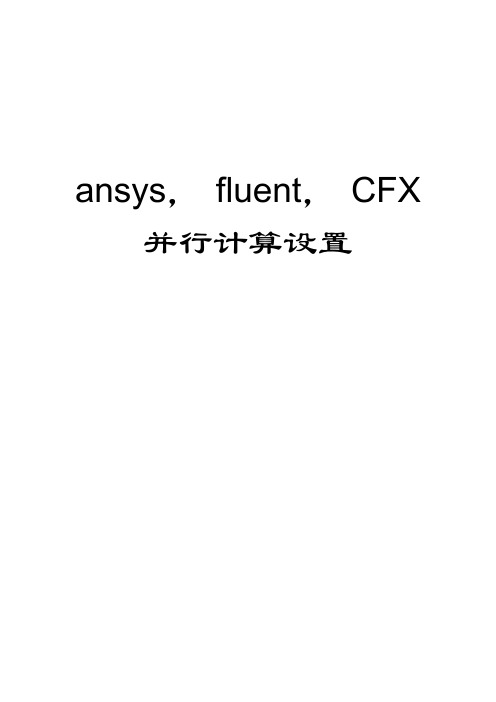
ansys,fluent,CFX 并行计算设置32位Fluent 6.3.26并行计算 测试平台为Windows XP(32位、64位)、Windows 2003 Server 企业版(32位、64位) 命令行启动格式 fluent version -t nprocs [-p interconnect ] [-mpi= mpi_type ] [-cnf= hosts_file ] [-path\\computer_name\share_name ] version 选择计算模型维数和求解精度(2d, 3d, 2ddp, 3ddp) -t 并行计算的进程数,如果-cnf未指定,则仅使用本机计算 -p 指定网络连接方式,默认为ethernet -mpi 指定并行进程间数据交换方式,Fluent6.3支持net和mpich2,默认为mpich2 -cnf 指定包含并行计算可用的主机列表文件名 -path 指定Fluent6.3共享文件夹的网络路径(安装后Fluent6.3根目录设为共享) 选项说明 version 2d为二维计算,3d为三维计算,2ddp和3ddp分别是2d和3d的双精度版本。
-t 该项是并行计算的必选项,如果只进行单机并行计算,命令格式如下 fluent version -tn version如上所述,n是并行进程数,不受CPU物理核数的限制,单核CPU同样可以开启多个并行进程,只不过计算速度不但不会加快,反而会因为计算过程中在并行进程间交换数据而导致速度下降。
只有在一种情况下推荐开启比CPU实际核数多的进程数,那就是你电脑内存超大1,因为32位进程的寻址空间为4G,减掉操作系统保留的部分,单个进程可支配的空间为 2G,也就是说一个Fluent进程能使用的最大内存为2G,所以要充分利用电脑内存,开启的进程数应为“内存(G)/2G”取整数2。
-p 该项一般使用默认值即可。
FLUENT并行设置
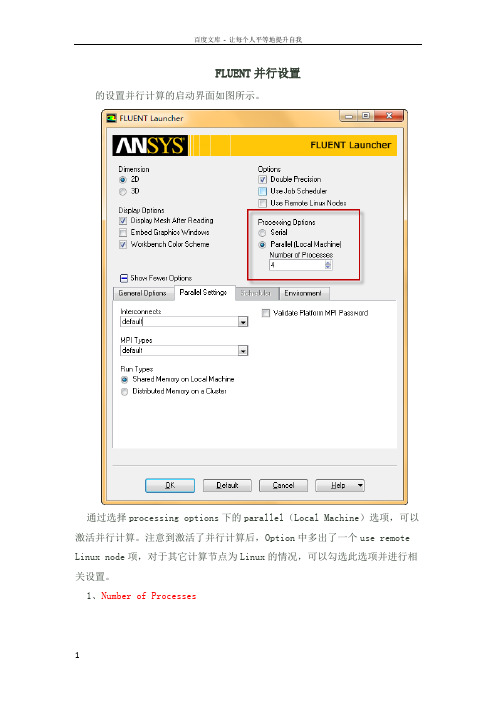
FLUENT并行设置的设置并行计算的启动界面如图所示。
通过选择processing options下的parallel(Local Machine)选项,可以激活并行计算。
注意到激活了并行计算后,Option中多出了一个use remote Linux node项,对于其它计算节点为Linux的情况,可以勾选此选项并进行相关设置。
1、Number of Processes此处设定使用的计算机数量。
只是针对本地计算机,设置的是要使用的计算机核心数量。
此处不能设置分布式计算。
若本机除了计算还需要进行其它的工作的话,建议CPU数量不要设满。
2、Parallel Settings标签页此标签页下设定的是并行计算的一些连接方式。
一般情况下使用默认方式即可。
3、Run typeFLUENT提供了两种并行工作方式:shared memory on local machine与distributed memory on a cluster。
Shared memory on local machine:通常用于单机计算。
单计算机共享内存计算。
Distributed memory on a cluster:分布式内存计算。
激活此选项后如下图所示。
可以有两种方式指定计算机:利用计算机名与导入包含计算机名的文本文件。
4、Remote标签页勾选use remote Linux node选项后,将多出一个Remote标签页。
如下图所示。
Remote FLUENT Root Path:设置远程FLUENT根路径。
Remote Working Directory:设置远程工作目录。
Remote Spawn Command:设置连接方式。
FLUENT提供了三种连接方式:RSH、SSH以及其它方式。
默认连接方式为RSH。
关于并行计算的详细设置,以后作专题讨论。
的启动界面如图1所示。
1、Dimension(模型维度)FLUENT中可以求解2D模型(在一些求解器中只能求解3D模型,如CFX),因此模型是2D还是3D需要在此处设定,一经设定,进入FLUENT之后,就没办法更改(即此处若设定2D,则导入的网格文件必须为2D模型,否则出错。
FLUENT并行设置
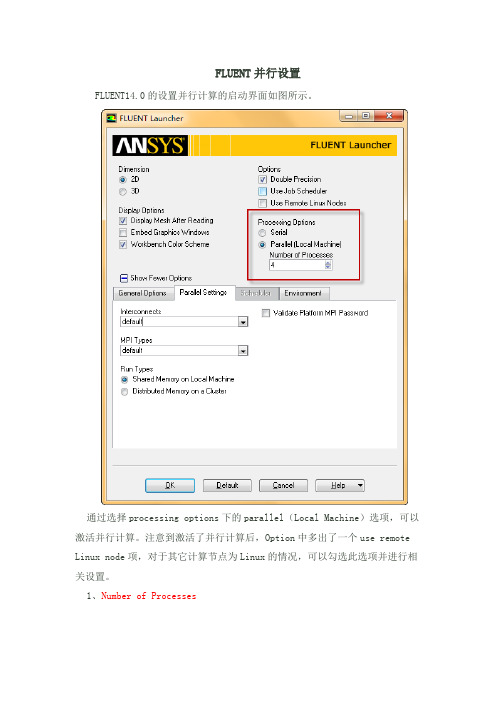
FLUENT并行设置FLUENT14.0的设置并行计算的启动界面如图所示。
通过选择processing options下的parallel(Local Machine)选项,可以激活并行计算。
注意到激活了并行计算后,Option中多出了一个use remote Linux node项,对于其它计算节点为Linux的情况,可以勾选此选项并进行相关设置。
1、Number of Processes此处设定使用的计算机数量。
只是针对本地计算机,设置的是要使用的计算机核心数量。
此处不能设置分布式计算。
若本机除了计算还需要进行其它的工作的话,建议CPU数量不要设满。
2、Parallel Settings标签页此标签页下设定的是并行计算的一些连接方式。
一般情况下使用默认方式即可。
3、Run typeFLUENT提供了两种并行工作方式:shared memory on local machine与distributed memory on a cluster。
Shared memory on local machine:通常用于单机计算。
单计算机共享内存计算。
Distributed memory on a cluster:分布式内存计算。
激活此选项后如下图所示。
可以有两种方式指定计算机:利用计算机名与导入包含计算机名的文本文件。
4、Remote标签页勾选use remote Linux node选项后,将多出一个Remote标签页。
如下图所示。
Remote FLUENT Root Path:设置远程FLUENT根路径。
Remote Working Directory:设置远程工作目录。
Remote Spawn Command:设置连接方式。
FLUENT提供了三种连接方式:RSH、SSH以及其它方式。
默认连接方式为RSH。
关于并行计算的详细设置,以后作专题讨论。
FLUENT14.0的启动界面如图1所示。
1、Dimension(模型维度)FLUENT中可以求解2D模型(在一些求解器中只能求解3D模型,如CFX),因此模型是2D还是3D需要在此处设定,一经设定,进入FLUENT之后,就没办法更改(即此处若设定2D,则导入的网格文件必须为2D模型,否则出错。
windows系统下启动linux主机群的fluent并行操作
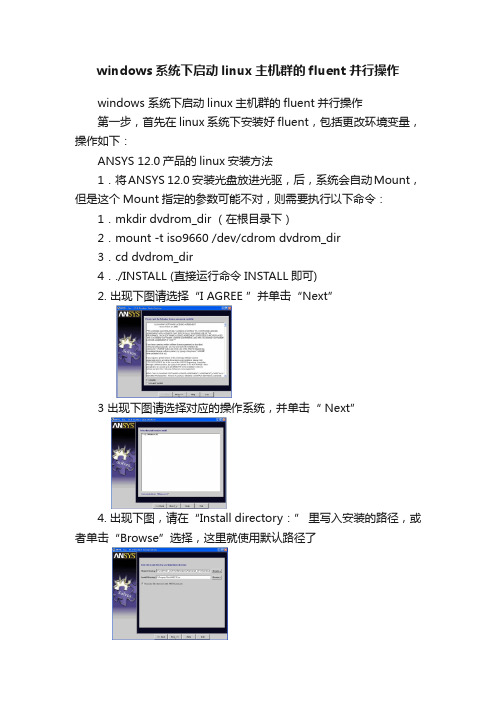
windows系统下启动linux主机群的fluent并行操作windows 系统下启动linux主机群的fluent并行操作第一步,首先在linux系统下安装好fluent,包括更改环境变量,操作如下:ANSYS 12.0产品的linux安装方法1.将ANSYS 12.0 安装光盘放进光驱,后,系统会自动Mount,但是这个Mount指定的参数可能不对,则需要执行以下命令:1.mkdir dvdrom_dir (在根目录下)2.mount -t iso9660 /dev/cdrom dvdrom_dir3.cd dvdrom_dir4../INSTALL (直接运行命令INSTALL即可)2. 出现下图请选择“I AGREE ”并单击“Next”3 出现下图请选择对应的操作系统,并单击“ Next”4. 出现下图,请在“Install directory:” 里写入安装的路径,或者单击“Browse”选择,这里就使用默认路径了5.出现下图,请选择要安装的产品6. 出现下图,请单击“Next”7.出现下图,请选择“Next”8.出现下图,请选择Next9. 出现下图证明安装正在进行10.出现下图证明产品安装完毕,请单击“ Next”11. 出现下图,请单击“Exit”12. 出现下图,产品安装完毕,请单击“Next”13.弹出以下窗口,配置服务器相关信息请在hostname1下面输入服务器主机名,如“server”,并单击OK。
如果碰到无法输入的情况,这时直接点击cancel。
再进入ansys的安装目录,../ansys_inc/shared_files/licensing下,编辑文件ansyslmd.ini,内容为:SERVER=1055@hostnameANSYSLI_SERVERS=2325@hostname注意:大小写一致。
14. 在开始配置浮动license 之前请先确定能否“ping” 通license Server,并且确保服务器的防火墙关闭。
如何在超算中心使用fluent做并行计算——入门
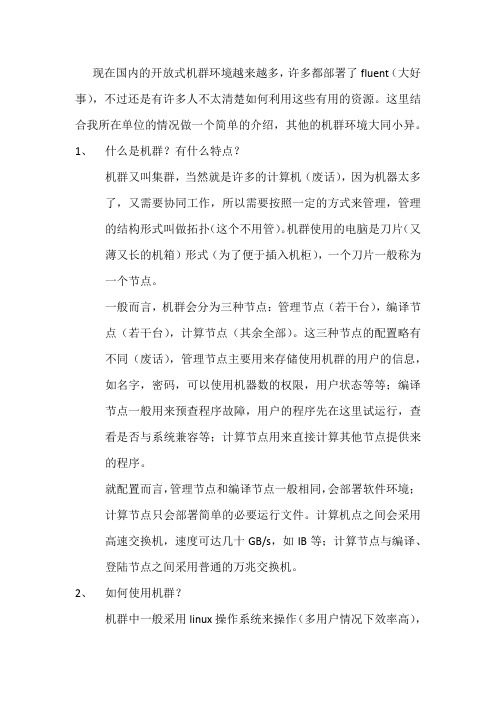
现在国内的开放式机群环境越来越多,许多都部署了fluent(大好事),不过还是有许多人不太清楚如何利用这些有用的资源。
这里结合我所在单位的情况做一个简单的介绍,其他的机群环境大同小异。
1、什么是机群?有什么特点?机群又叫集群,当然就是许多的计算机(废话),因为机器太多了,又需要协同工作,所以需要按照一定的方式来管理,管理的结构形式叫做拓扑(这个不用管)。
机群使用的电脑是刀片(又薄又长的机箱)形式(为了便于插入机柜),一个刀片一般称为一个节点。
一般而言,机群会分为三种节点:管理节点(若干台),编译节点(若干台),计算节点(其余全部)。
这三种节点的配置略有不同(废话),管理节点主要用来存储使用机群的用户的信息,如名字,密码,可以使用机器数的权限,用户状态等等;编译节点一般用来预查程序故障,用户的程序先在这里试运行,查看是否与系统兼容等;计算节点用来直接计算其他节点提供来的程序。
就配置而言,管理节点和编译节点一般相同,会部署软件环境;计算节点只会部署简单的必要运行文件。
计算机点之间会采用高速交换机,速度可达几十GB/s,如IB等;计算节点与编译、登陆节点之间采用普通的万兆交换机。
2、如何使用机群?机群中一般采用linux操作系统来操作(多用户情况下效率高),用户会通过远程登录软件(如xshell)来登录到登陆节点进行个人的操作(一般会通过VPN网络加密数据传输)。
Linux集群将程序任务分解发送到计算节点上时,是通过LSF作业调度系统(也有其他的,如PBS等)来实现的,这个系统的作用是使整个机群负载均衡,便于管理,所以我们使用fluent也要通过这个系统。
在成熟的集群中,用户登录之后,默认便可以使用作业调度系统了。
使用时,除了常见的linux命令以外,调度系统也有一些简单的命令,这个一般会有手册介绍,常用的就3、5个,很好记。
3、如何在集群中使用fluent?因为fluent是成熟的封装好的商业软件,所以用户直接使用命令调用即可。
Fluent15.0并行运算设置

在MPI Types中有四种Default、MSMPI、PCMPI、INTEL MPI。
PCMPI可以在断网或不联网的情况下运算,但Fluent 14.0不稳定。
INTEL MPI 需要联网,并保存密码。
其设置方法见下页。
Intel MPI 设置流程A.设置环境变量变量名:在系统变量中寻找Path项。
若没有,则新建Path变量名;变量值:MPI安装路径下的bin文件夹路径。
缺省为C:\Program Files (x86)\Intel\MPI-RT\4.1.0.028\em64t\bin。
若有,则点击编辑,在原有字段后加英文分号,后加入上述路径。
若同时还安装了HP-MPI,则需保证HP_MPI的路径位于INTEL-MPI路径之后。
B.Cache password设置开始菜单,CMD键入cd c:\program files (X86)\intel\mpi-rt\4.0.2.005\em64t\bin\ 即进入intel mpi的安装文件,回车。
mpiexec –register 回车显示account <domain\user>,输入相应主机名,回车密码,回车(光标不动,不要误以为没有输入)确认密码,回车显示password encrypted into the registry, 即成功。
C.Fluent设置打开Fluent选择parallel settings, 在mpi types下拉菜单中选择intel一项,单击ok;输入相应的用户名(非注册密码时的主机名),一般主机名XXX-PC,则此处输入XXX),回车输入密码(开机密码),回车确认密码,回车现在,即可以开始运行了。
注意:需要设置相应的开机密码(账户管理里面),否则可能出现问题。
fluent并行计算、UDF添加及常见并行计算错误的全套解决方案
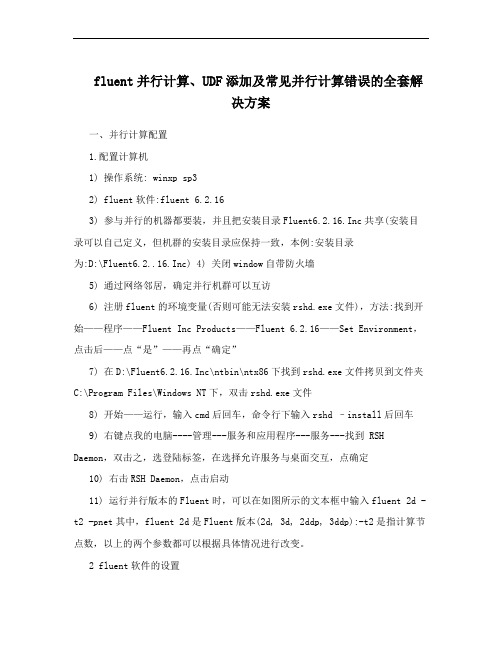
fluent并行计算、UDF添加及常见并行计算错误的全套解决方案一、并行计算配置1.配置计算机1) 操作系统: winxp sp32) fluent软件:fluent 6.2.163) 参与并行的机器都要装,并且把安装目录Fluent6.2.16.Inc共享(安装目录可以自己定义,但机群的安装目录应保持一致,本例:安装目录为:D:\Fluent6.2..16.Inc) 4) 关闭window自带防火墙5) 通过网络邻居,确定并行机群可以互访6) 注册fluent的环境变量(否则可能无法安装rshd.exe文件),方法:找到开始——程序——Fluent Inc Products——Fluent 6.2.16——Set Environment,点击后——点“是”——再点“确定”7) 在D:\Fluent6.2.16.Inc\ntbin\ntx86下找到rshd.exe文件拷贝到文件夹C:\Program Files\Windows NT下,双击rshd.exe文件8) 开始——运行,输入cmd后回车,命令行下输入rshd –install后回车9) 右键点我的电脑----管理---服务和应用程序---服务---找到 RSH Daemon,双击之,选登陆标签,在选择允许服务与桌面交互,点确定10) 右击RSH Daemon,点击启动11) 运行并行版本的Fluent时,可以在如图所示的文本框中输入fluent 2d -t2 -pnet其中,fluent 2d是Fluent版本(2d, 3d, 2ddp, 3ddp):-t2是指计算节点数,以上的两个参数都可以根据具体情况进行改变。
2 fluent软件的设置1)步骤1:配置计算节点启动fluent并行求解器,并行Fluent启动以后的情形如图所示。
配置计算节点:Parallel——Network——Contigure。
打开如图所示的对话框配置计算节点。
从spawned Computer Nod。
fluent单机多核并行计算设置方法
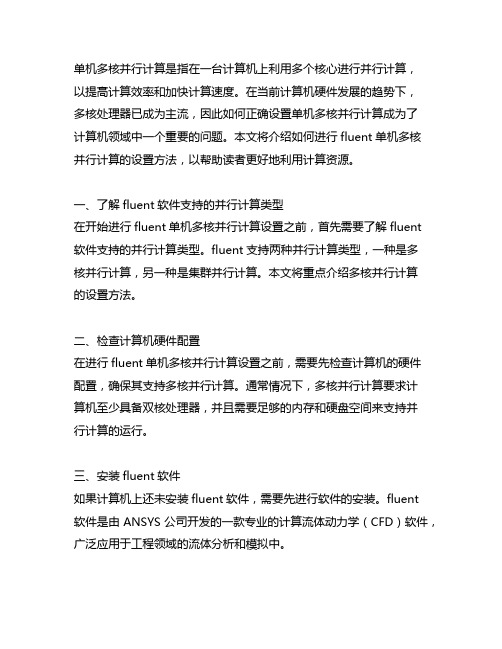
单机多核并行计算是指在一台计算机上利用多个核心进行并行计算,以提高计算效率和加快计算速度。
在当前计算机硬件发展的趋势下,多核处理器已成为主流,因此如何正确设置单机多核并行计算成为了计算机领域中一个重要的问题。
本文将介绍如何进行fluent单机多核并行计算的设置方法,以帮助读者更好地利用计算资源。
一、了解fluent软件支持的并行计算类型在开始进行fluent单机多核并行计算设置之前,首先需要了解fluent软件支持的并行计算类型。
fluent支持两种并行计算类型,一种是多核并行计算,另一种是集群并行计算。
本文将重点介绍多核并行计算的设置方法。
二、检查计算机硬件配置在进行fluent单机多核并行计算设置之前,需要先检查计算机的硬件配置,确保其支持多核并行计算。
通常情况下,多核并行计算要求计算机至少具备双核处理器,并且需要足够的内存和硬盘空间来支持并行计算的运行。
三、安装fluent软件如果计算机上还未安装fluent软件,需要先进行软件的安装。
fluent软件是由ANSYS公司开发的一款专业的计算流体动力学(CFD)软件,广泛应用于工程领域的流体分析和模拟中。
四、配置fluent软件的并行计算环境在fluent软件中进行多核并行计算设置,需要进行如下步骤:1. 打开fluent软件,并选择“Calculation Activities”菜单下的“Parallel…”选项。
2. 在弹出的对话框中,选择“Enable”并设置“Number of CPUs”为计算机实际拥有的核心数。
3. 点击“OK”按钮保存设置并退出对话框。
五、进行并行计算在完成fluent软件的多核并行计算设置后,可以开始进行并行计算。
在进行计算前,需要确保模型设置正确并且计算参数已经调整到最佳状态。
然后可以点击“Calculate”菜单下的“Calculate…”选项来开始并行计算过程。
六、监控并行计算过程在进行并行计算过程中,可以通过fluent软件提供的监控工具来实时监控计算的进度和性能。
fluent64位并行设置1(seriel
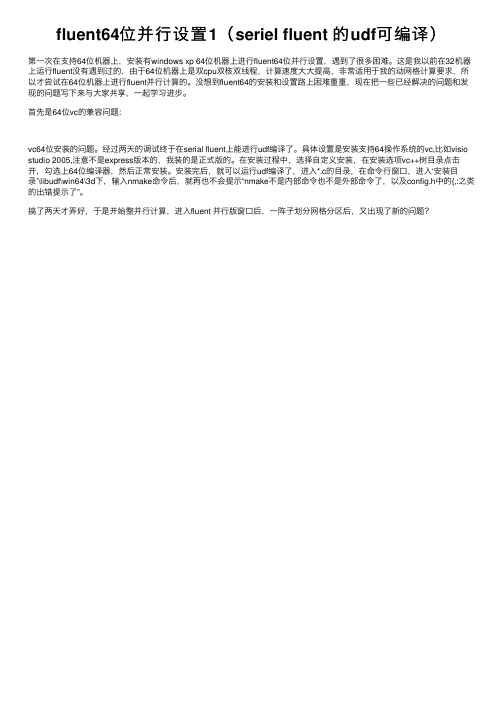
fluent64位并⾏设置1(seriel fluent 的udf可编译)
第⼀次在⽀持64位机器上,安装有windows xp 64位机器上进⾏fluent64位并⾏设置,遇到了很多困难。
这是我以前在32机器上运⾏fluent没有遇到过的,由于64位机器上是双cpu双核双线程,计算速度⼤⼤提⾼,⾮常适⽤于我的动⽹格计算要求,所以才尝试在64位机器上进⾏fluent并⾏计算的。
没想到fluent64的安装和设置路上困难重重,现在把⼀些已经解决的问题和发现的问题写下来与⼤家共享,⼀起学习进步。
⾸先是64位vc的兼容问题:
vc64位安装的问题。
经过两天的调试终于在serial fluent上能进⾏udf编译了。
具体设置是安装⽀持64操作系统的vc,⽐如visio studio 2005,注意不是express版本的,我装的是正式版的。
在安装过程中,选择⾃定义安装,在安装选项vc++树⽬录点击开,勾选上64位编译器,然后正常安装。
安装完后,就可以运⾏udf编译了,进⼊*.c的⽬录,在命令⾏窗⼝,进⼊‘安装⽬录’\libudf\win64\3d下,输⼊nmake命令后,就再也不会提⽰“nmake不是内部命令也不是外部命令了,以及config.h中的{,:之类的出错提⽰了”。
搞了两天才弄好,于是开始整并⾏计算,进⼊fluent 并⾏版窗⼝后,⼀阵⼦划分⽹格分区后,⼜出现了新的问题?。
Windows7系统下ANSYS_Fluent14.0多机并行安装及启动设置
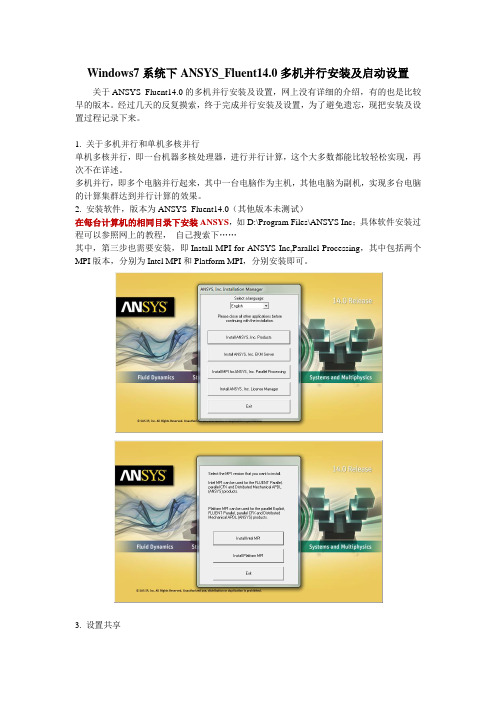
Windows7系统下ANSYS_Fluent14.0多机并行安装及启动设置关于ANSYS_Fluent14.0的多机并行安装及设置,网上没有详细的介绍,有的也是比较早的版本。
经过几天的反复摸索,终于完成并行安装及设置,为了避免遗忘,现把安装及设置过程记录下来。
1. 关于多机并行和单机多核并行单机多核并行,即一台机器多核处理器,进行并行计算,这个大多数都能比较轻松实现,再次不在详述。
多机并行,即多个电脑并行起来,其中一台电脑作为主机,其他电脑为副机,实现多台电脑的计算集群达到并行计算的效果。
2. 安装软件,版本为ANSYS_Fluent14.0(其他版本未测试)在每台计算机的相同目录下安装ANSYS,如D:\Program Files\ANSYS Inc;具体软件安装过程可以参照网上的教程,自己搜索下……其中,第三步也需要安装,即Install MPI for ANSYS Inc,Parallel Processing,其中包括两个MPI版本,分别为Intel MPI和Platform MPI,分别安装即可。
3. 设置共享分别将Fluent的安装目录和工作目录设置共享,具体方法自己百度吧……设置共享需要达到的效果如下图:即彼此可以看到对方,并且可以访问对方设置共享的文件夹。
为了访问方便,在设置共享时尽量把共享的权限降低。
4. 分别在主机和副机上建立用户名和密码相同的账户,即公共账户。
5. MPI设置(分别在主机和副机上设置)1) 通过命令提示符cmd将目录设置在:D:\Program Files\ANSYS Inc\v140\fluent\ntbin\win64目录下,运行rshd -install,安装rshd;2) 通过命令提示符cmd将目录设置在:D:\Program Files\ANSYS Inc\v140\fluent\fluet14.0.0\multiport\win64\intel\bin目录下,运行smpd -install,安装smpd;3) 在D:\Program Files\ANSYS Inc\v140\fluent\fluet14.0.0\multiport\win64\intel\bin目录下,找到wmpiregister,将公共账户和密码设置如下图6. ANSYS Fluent14.0启动设置1) 打开ANSYS Fluent14.0如下图:工作目录设置为之前建立的共享工作目录,如\\TAN-PC\fluent-work;FLUENT启动目录为D:\Program Files\ANSYS Inc\v140\fluent\; (无需设置,自动显示) Processing Options处,Parallel per Machine File machine, Number of Process处设置启动核数;2) Parallel Settings设置如下图:MPI类型处,选择intel ;Run Types处,选择Distributed Memory on Local Machine.3) 点击OK和Yes,忽略两个警告信息后成功启动多机并行Fluent。
Fluent单机多核并行计算设置方法
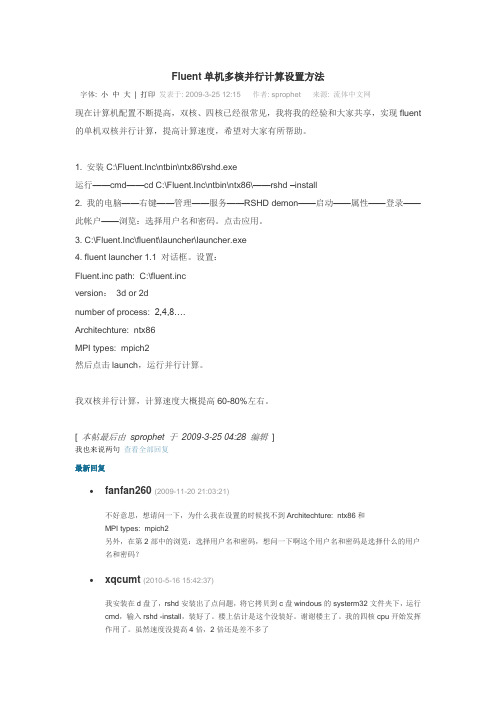
Fluent单机多核并行计算设置方法字体: 小中大| 打印发表于: 2009-3-25 12:15 作者: sprophet 来源: 流体中文网现在计算机配置不断提高,双核、四核已经很常见,我将我的经验和大家共享,实现fluent 的单机双核并行计算,提高计算速度,希望对大家有所帮助。
1. 安装C:\Fluent.Inc\ntbin\ntx86\rshd.exe运行——cmd——cd C:\Fluent.Inc\ntbin\ntx86\——rshd –install2. 我的电脑——右键——管理——服务——RSHD demon——启动——属性——登录——此帐户——浏览:选择用户名和密码。
点击应用。
3. C:\Fluent.Inc\fluent\launcher\launcher.exe4. fluent launcher 1.1 对话框。
设置:Fluent.inc path: C:\fluent.incversion:3d or 2dnumber of process: 2,4,8….Architechture: ntx86MPI types: mpich2然后点击launch,运行并行计算。
我双核并行计算,计算速度大概提高60-80%左右。
[本帖最后由sprophet 于2009-3-25 04:28 编辑]我也来说两句查看全部回复最新回复•fanfan260 (2009-11-20 21:03:21)不好意思,想请问一下,为什么我在设置的时候找不到Architechture: ntx86和MPI types: mpich2另外,在第2部中的浏览:选择用户名和密码,想问一下啊这个用户名和密码是选择什么的用户名和密码?•xqcumt (2010-5-16 15:42:37)我安装在d盘了,rshd安装出了点问题,将它拷贝到c盘windous的systerm32文件夹下,运行cmd,输入rshd -install,装好了。
在Windows平台上使用多核CPU加速Fluent计算

在Windows平台上使⽤多核CPU加速Fluent计算在Windows平台上使⽤多核CPU加速Fluent计算摘要:当利⽤Fluent计算3维问题时,普通PC显得相当吃⼒,尤其是使⽤其默认的串⾏版本时。
其实Fluent完全可以通过简单的设置来进⾏并⾏计算。
本⽂只⽰例⼀种在现在主流配置PC(CPU有2-6个核⼼)下的Windows版Fluent并⾏计算的设置, 关于Linux/Unix平台或并⾏集群计算机(分布式存储)等环境下的并⾏设置,请参考Fluent 官⽅⽂档(User’s Guide & Tutorial Guide)。
⽰例硬件软件环境:OS: M$ Windows7 64bit versionCPU: AMD Athlon?IIX4 641 Quad-Core(四核⼼)RAM: 4.00GBFluent:v6.36求解问题:⼤作业3(略)步骤:1.准备case⽂件使⽤并⾏计算时,前期参数模型设置的⽅法与串⾏计算完全相同,区别只在与⽹格的分区与进程个数的指定。
因此这⾥不再介绍Case Setup过程(设置边界条件、设置求解器、设置⾮预混模型等等)。
本⽂假设已设置好并保存的case的名称为Project3.cas 。
2.启动并⾏版本的FluentFluent可以以多种⽅式启动并⾏版本,这⾥只介绍在多处理器计算机上通过命令⾏启动的⽅式。
a)打开Windows命令⾏窗⼝(i.e., Win-R 输⼊cmd回车)b)移动(cd)⾄Fluent可执⾏⽂件⽬录(i.e., X:/ProgramFiles/Fluent.inc/ntbin/win64)(我实在不知道在M$ Word中怎么把这半⾏搞上去) 将X换为相应盘符,对于32bit Windows 版本须将win64换为 ntx86。
e.g.,c)在cmd窗⼝输⼊fluent –t3:e.g.,根据你CPU的核⼼数量设置-t选项后的数字,这⾥的CPU是四核⼼的,所以设置的是3个。
Windows系统下实现cfx与fluent的分布式并行计算
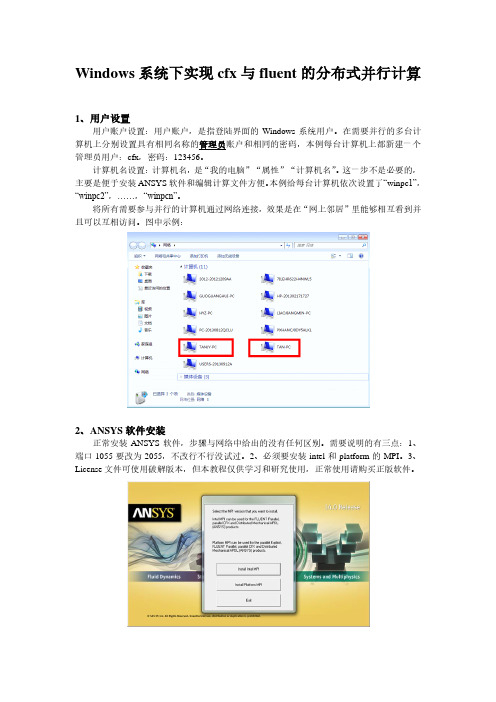
Windows系统下实现cfx与fluent的分布式并行计算1、用户设置用户账户设置:用户账户,是指登陆界面的Windows系统用户。
在需要并行的多台计算机上分别设置具有相同名称的管理员账户和相同的密码,本例每台计算机上都新建一个管理员用户:cfx,密码:123456。
计算机名设置:计算机名,是“我的电脑”-“属性”-“计算机名”。
这一步不是必要的,主要是便于安装ANSYS软件和编辑计算文件方便。
本例给每台计算机依次设置了“winpc1”,“winpc2”,……,“winpcn”。
将所有需要参与并行的计算机通过网络连接,效果是在“网上邻居”里能够相互看到并且可以互相访问。
图中示例:2、ANSYS软件安装正常安装ANSYS软件,步骤与网络中给出的没有任何区别。
需要说明的有三点:1、端口1055要改为2055,不改行不行没试过。
2、必须要安装intel和platform的MPI。
3、License文件可使用破解版本,但本教程仅供学习和研究使用,正常使用请购买正版软件。
3、共享设置将ANSYS安装路径共享,该路径的共享至少让步骤1中设置的共同用户账户(cfx)具有完全的读/写权限。
方法是右键,属性,共享……在所有的节点上设置完全相同的工作路径并共享,要求同上一条。
检查两个路径是否共享成功:在“网上邻居”里能够实现不同计算机间该文件夹的互相访问,读写正常。
4、并行平台设置(1) 进入Windows虚拟控制台:开始-运行,输入cmd,运行。
将目录cd到安装目录内:X:\Program Files\ANSYS Inc\v160\fluent\ntbin\win64目录下,运行rshd -install,安装rshd。
(X表示ANSYS的安装盘);(2) 将目录cd到安装目录内X:\Program Files\ANSYS Inc\v160\fluent\fluet16.0.0\multiport\win64\intel\bin目录下,运行smpd -install,安装smpd;(3) 将目录cd到安装目录内,在X:\Program Files\ANSYS Inc\v160\fluent\fluet16.0.0\multiport\win64\intel\bin目录下,键入wmpiregister,将公共账户和密码设置如下图,点击register。
- 1、下载文档前请自行甄别文档内容的完整性,平台不提供额外的编辑、内容补充、找答案等附加服务。
- 2、"仅部分预览"的文档,不可在线预览部分如存在完整性等问题,可反馈申请退款(可完整预览的文档不适用该条件!)。
- 3、如文档侵犯您的权益,请联系客服反馈,我们会尽快为您处理(人工客服工作时间:9:00-18:30)。
windows下fluent 并行计算的设置(转载)
在WINDOWS XP 下FLUENT并行计算工作笔记
作者:谢辉作者在写这篇工作笔记的5天之前从未接触过任何并行计算,客观原因应该是之前的工作中并不需要进行并行计算,但是由于一次心血的冲动而决定介入并行计算。
在这5天中不断的从论坛上查阅和下载高手的经验之谈,反复调试,个人的心情也随每一次调试而上下起伏,不爽的时间占了绝大多数。
5天之后的现在调试成功了,为了其他正在进入并行计算学习的同行们、即将打算进入并行计算的同行们、以及想对并行计算设置有一些了解的人提供帮助经验,我决定写下我的详细设置过程,以供大家参考,希望大家提出问题和建议,大家共同进步。
可以联系我:xiehui@。
QQ:19217163
使用的软件和硬件:
主机(作者使用的计算机):P4 3.00GHz、超线程、内存2.00G、硬盘80G、内置网卡;
副机A:P4 2.8GHZ、超线程、内存1.00G、硬盘80G、集成网卡;
副机B:P4 2.4GHZ、超线程、内存640MB、硬盘80G、双网卡、一个HUB。
上述三台计算机都是使用WINDOWS XP 操作系统。
使用的网络:
主机和副机A都是通过副机B连接成局域网的,在并行设置前,这三台计算机都是可以在网络邻居里互相看到对方,登陆到对方的机器中。
以上是进行并行计算的硬件和软件的环境了,接下来开始并行计算的工作了:
1、安装FLUENT 6.2.16
这一步作者就不多说了,相信大家都是可以做到的。
安装完毕后,请立刻就将安装文件夹设置为共享!千万不要忽略了。
2、启动MS-DOS命令提示符,输入rshd -install (中间要有空格隔开),安装FLUENT自带的
远程数据交换软件,这个文件在FLUENT\ntbin\ntx86下,文件很小,只有60k。
3、回到桌面上,右击我的电脑->管理->服务和应用程序->服务->双击RSH Daemon,开始设置这个文件,->登录->此帐户—浏览—高级—立即查找—从列表中选定你自己计算机的名称(就用你当前的用户名称就可以了)--确定—确定—输入自己的密码(就是你自己电脑的密码,你每次开机时输入的密码哦!)--应用—回到常规---启动,这就完成了对RSHD数据交换软件的设置。
4、回到桌面—进入到网上邻居的属性—查看本地连接的属性—高级---防火墙设置---例外---添加程序---从浏览中找到rshd.exe文件,一直确定就可以了。
5、将以上4步在副机A和副机B重复。
6、要确保主机可以互相访问副机A和副机B。
7、在MS-DOS中输入:fluent 3d –pnet启动FLUENT并行解算器
fluent界面parallel---network---configue
Hostname 填入节点机的机器名点add后,如果available hosts里面能出来
@computer2(X.X.X.X)
而不是
@computer2(unkonw)
那么前面的网络配置基本是没问题的
点spawn 如果不报错误,或者没有停止响应,,应该看到一些
Host 跟Node的信息 computer1上放置了一个主节点.跟一个计算节点.computer2上放置了第二个计算节点
如果两个节点,那么准备工作就完成了.多个节点的话,重复下add---spawn就行了.如果节点比较多.可以
点save保存
一个*.hosts文件
以后再运行时可以用。
8、现在就可以读入.cas文件,就像串行计算时那样设置边界条件,流场条件等等了。
只是唯一
的区别就是,现在我们的运算是多台计算机并行计算了!
9、最后,通过以上步骤,如果你还是出现错误的话,要么就联系我,要么就多看看论坛上的帖子,自己多琢磨一下,花一点时间就什么问题都可以解决了!
GOOD LUCK
出处: 力学爱好者论坛。
